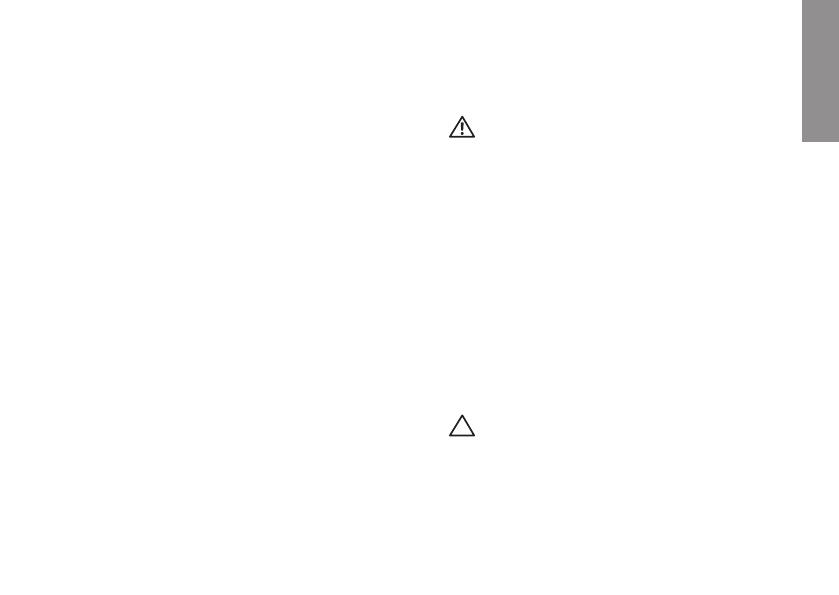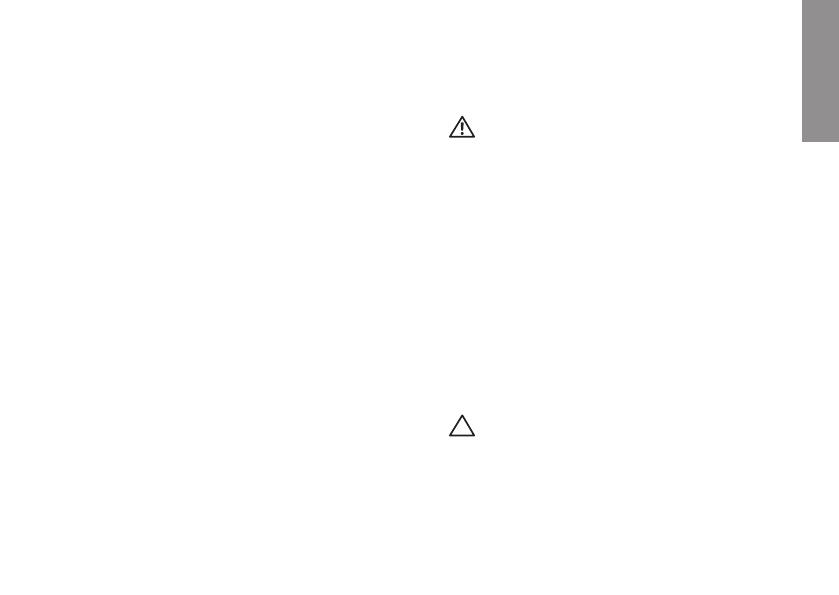
5
Tento oddíl poskytuje informace o nastavení
notebooku Dell
™
Inspiron
™
.
Před nastavením počítače
V místě, kam chcete umístit váš počítač,
zajistěte snadný přístup ke zdroji napájení,
dostatečné odvětrávání a rovný povrch.
Pokud v okolí počítače Inspiron budete
bránit proudění vzduchu, může dojít k jeho
přehřátí. Abyste zabránili přehřátí, zajistěte
na zadní straně počítače nejméně 10,2 cm
(4 palce) volného místa a na všech ostatních
stranách minimálně 5,1 cm (2 palce) volného
místa. Zapnutý počítač nikdy neumísťujte do
uzavřeného prostoru, jako je např. skříň nebo
šuple.
VAROVÁNÍ: Nezakrývejte větrací otvory,
dejte pozor, aby se do nich nedostaly
žádné předměty a neusazoval se zde
prach. Spuštěný počítač Dell
™
nikdy
neumisťujte do prostoru se špatným
odvětráváním, jako je např. uzavřený
kufřík a povrchy potažené látkou (např.
koberce). Při nedostatečném proudění
vzduchu hrozí poškození počítače,
snížení jeho výkonu nebo požár. Jakmile
se počítač zahřeje, spustí se ventilátor.
Zvuk ventilátoru je normální a nejedná
se o žádný problém s ventilátorem ani s
počítačem.
UPOZORNĚNÍ: Budete-li na počítač
umísťovat těžké nebo ostré předměty,
může dojít k trvalému poškození
počítače.
Instalace notebooku Inspiron
INSPIRON